टेलिग्राममा कस्टम सूचना ध्वनि कसरी सेट गर्ने?
टेलिग्राममा अनुकूलन सूचना ध्वनिहरू सेट गर्नुहोस्
इन्स्ट्यान्ट मेसेजिङको संसारमा, टेलिग्राम एक लोकप्रिय एपको रूपमा उभिएको छ जसले साधारण पाठ सन्देशहरू मात्र प्रदान गर्दछ। टेलिग्राम मार्फत, तपाइँ मिडिया फाइलहरू पठाउन, समूहहरू सिर्जना गर्न, र भ्वाइस र भिडियो कलहरू पनि गर्न सक्नुहुन्छ। तर के तपाईंलाई थाहा छ तपाईं पनि सक्नुहुन्छ आफ्नो सूचना आवाज निजीकृत? यस लेखमा, हामी तपाइँलाई कसरी टेलिग्राममा अनुकूलन सूचना ध्वनिहरू सेट गर्ने भनेर देखाउने छौँ, तपाइँको सन्देश अनुभवलाई अझ अनौठो र रमाइलो बनाउँदै।
टेलिग्राममा सूचना ध्वनि परिवर्तन गर्दै
- टेलिग्राम खोल्नुहोस्:
सुरु गर्नको लागि, आफ्नो यन्त्रमा टेलिग्राम एप खोल्नुहोस्। सबै नवीनतम सुविधाहरू पहुँच गर्न तपाईंले नवीनतम संस्करण प्रयोग गरिरहनुभएको सुनिश्चित गर्नुहोस्।
- सेटिङहरूमा जानुहोस्:
टेलीग्राममा, मेनु खोल्नको लागि शीर्ष-बायाँ कुनामा तीन तेर्सो रेखाहरूमा ट्याप गर्नुहोस्। त्यसपछि, तल स्क्रोल गर्नुहोस् र "सेटिङ्हरू" चयन गर्नुहोस्।
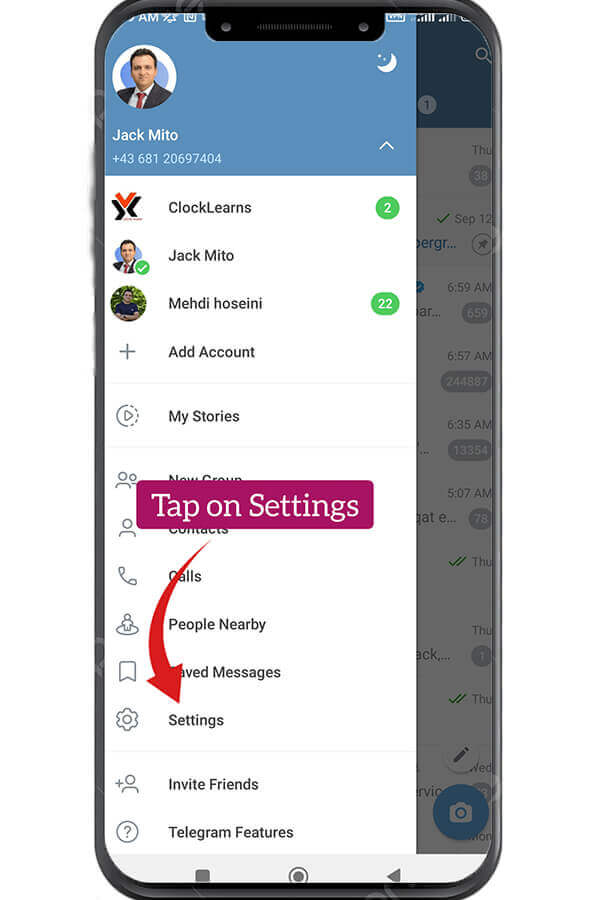
- सूचनाहरू र ध्वनिहरू छान्नुहोस्:
सेटिङ मेनु भित्र, ट्याप गर्नुहोस् "सूचनाहरू र ध्वनिहरू।" यो जहाँ तपाईं आफ्नो सूचना सेटिङहरू अनुकूलित गर्न सक्नुहुन्छ।
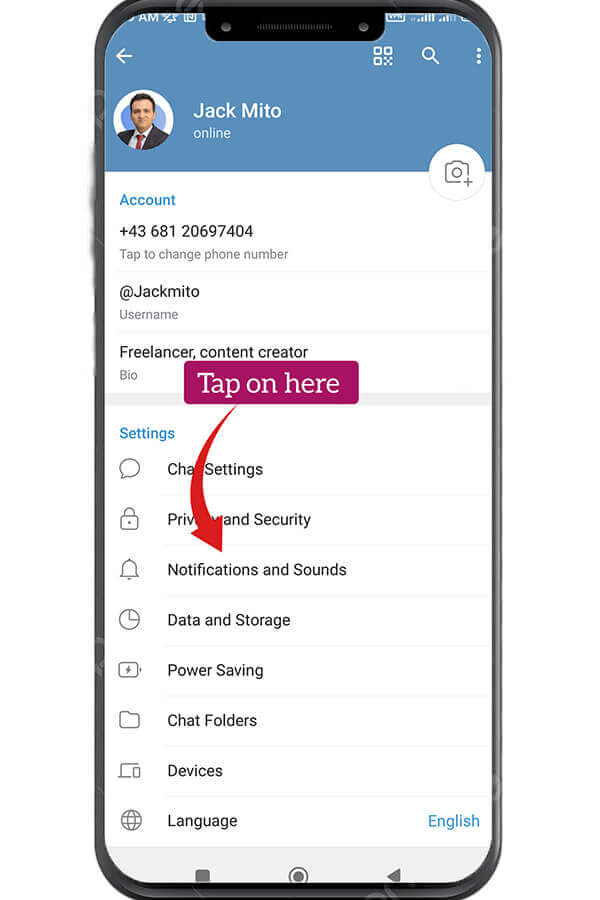
- च्याट सूचनाहरू चयन गर्नुहोस्:
व्यक्तिगत च्याट वा समूहहरूको लागि सूचना सेटिङहरू पहुँच गर्न "च्याटहरूका लागि सूचनाहरू" खण्डबाट "निजी च्याटहरू" मा ट्याप गर्नुहोस्।
- च्याट वा समूह छान्नुहोस्:
तपाईंको च्याटहरूको सूची मार्फत स्क्रोल गर्नुहोस् र एउटा चयन गर्नुहोस् जसको लागि तपाईंले अनुकूलन सूचना ध्वनि सेट गर्न चाहनुहुन्छ।
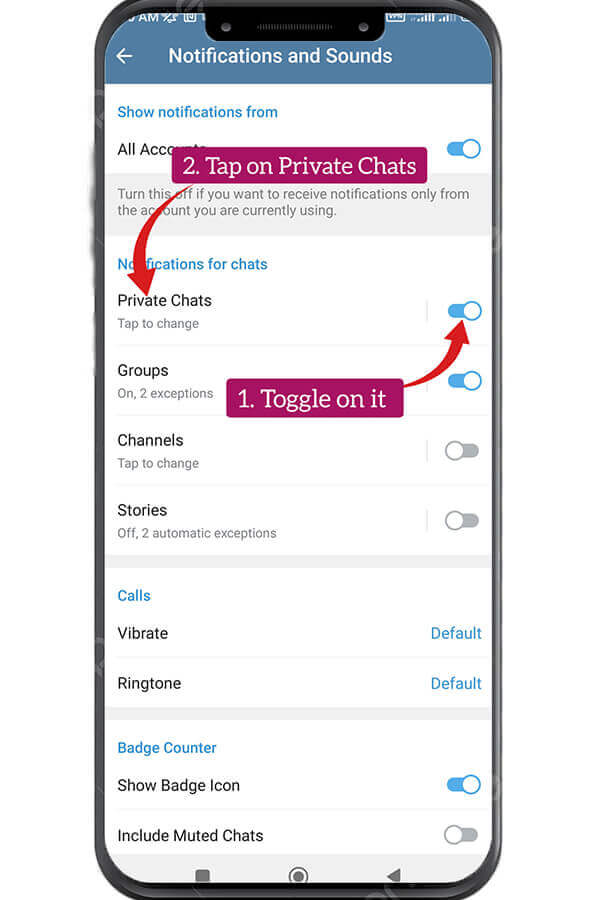
- सूचना ध्वनि अनुकूलित गर्नुहोस्:
च्याटको सूचना सेटिङ भित्र, तपाईंले "निजी कुराकानी" नामक विकल्प देख्नुहुनेछ यसमा ट्याप गर्नुहोस्।
- अनुकूलन ध्वनि सेट गर्नुहोस्:
अब, "ध्वनि" मा ट्याप गर्नुहोस् तपाईंको उपकरणको भण्डारणबाट अनुकूलन सूचना ध्वनि छनौट गर्न। तपाइँ तपाइँलाई मनपर्ने कुनै पनि ध्वनि फाइल चयन गर्न सक्नुहुन्छ।
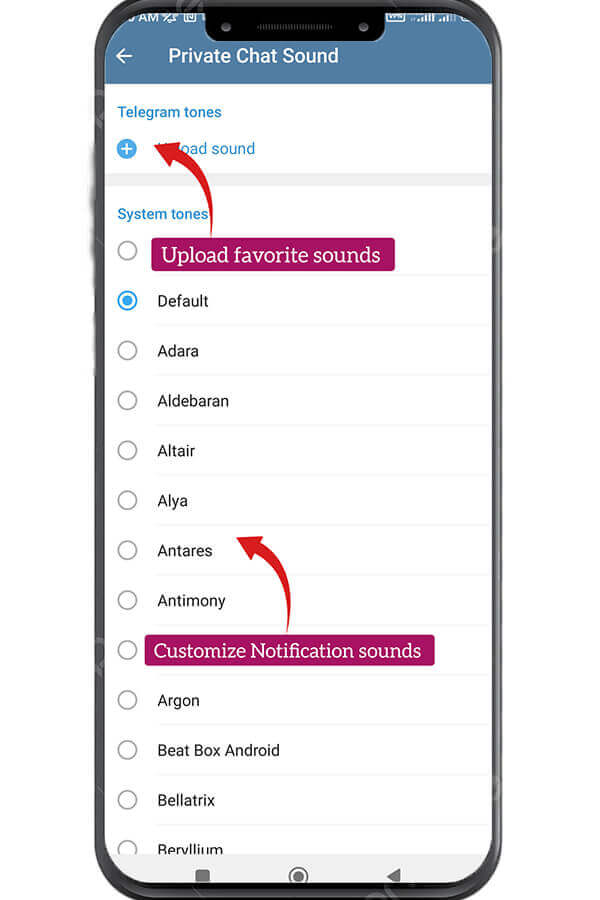
- अन्य सेटिङहरू समायोजन गर्नुहोस् (वैकल्पिक):
तपाइँ तपाइँको उपकरण क्षमताहरु मा निर्भर गर्दछ, कम्पन, LED रङ, र थप जस्ता सेटिङहरू समायोजन गरेर तपाइँको सूचना प्राथमिकताहरू थप अनुकूलन गर्न सक्नुहुन्छ।
- यसलाई परीक्षण गर्नुहोस्:
तपाइँको अनुकूल सूचना ध्वनिले अपेक्षा गरे अनुसार काम गरिरहेको छ भनी सुनिश्चित गर्न, तपाइँले अनुकूलित गर्नुभएको च्याट वा समूहमा तपाइँलाई सन्देश पठाउन साथीलाई सोध्नुहोस्। नयाँ सन्देश आउँदा तपाईंले आफ्नो रोजेको आवाज सुन्नुपर्छ।
- अन्य च्याटहरूको लागि दोहोर्याउनुहोस् (वैकल्पिक):
यदि तपाइँ अन्य च्याटहरूको लागि अनुकूलन सूचना ध्वनि सेट गर्न चाहनुहुन्छ वा समूह, केवल प्रत्येकको लागि माथिका चरणहरू दोहोर्याउनुहोस्।
टेलिग्राममा सूचना ध्वनिहरू किन अनुकूलित गर्ने?
टेलिग्राममा अधिसूचना ध्वनिहरू अनुकूलन गर्दै धेरै फाइदाहरू प्रदान गर्दछ। पहिले, यसले तपाईंलाई विभिन्न च्याट वा समूहहरू बीच सजिलै छुट्याउन मद्दत गर्दछ। जब तपाइँ एक अद्वितीय आवाज सुन्नुहुन्छ, तपाइँ थाहा पाउनुहुनेछ कि कुन च्याट वा समूहमा तपाइँको फोन नहेरी नै नयाँ सन्देश छ।
थप रूपमा, निजीकृत सूचना ध्वनिहरूले तपाईंको टेलिग्राम अनुभवलाई अझ रमाइलो र रमाइलो बनाउन सक्छ। तपाइँ तपाइँको व्यक्तित्व संग प्रतिध्वनित वा एक विशेष च्याट को विषयवस्तु संग मेल खाने आवाज छनोट गर्न सक्नुहुन्छ, तपाइँको सन्देश अनुप्रयोगमा विशिष्टता को स्पर्श थप्दै।
| थप पढ्नुहोस्: सूचना आवाज बिना टेलिग्राम सन्देशहरू कसरी पठाउने? |
टेलिग्राम सल्लाहकार: टिप्स र ट्रिक्स
अब तपाईलाई थाहा छ कि कसरी टेलीग्राममा अनुकूलन सूचना ध्वनिहरू सेट गर्ने, आउनुहोस् केही थप सुझावहरूमा गहिरिएर डुब्नुहोस् र चालहरू आफ्नो टेलिग्राम अनुभव बृद्धि गर्न।
- निजीकृत च्याटहरू सिर्जना गर्नुहोस्:
के तपाइँलाई थाहा छ तपाइँ टेलिग्राममा च्याट पृष्ठभूमि पनि अनुकूलित गर्न सक्नुहुन्छ? प्रत्येक च्याट वा समूहको लागि एक अद्वितीय पृष्ठभूमि चयन गरेर व्यक्तिगत स्पर्श थप्नुहोस्। बस च्याट नाममा ट्याप गर्नुहोस्, त्यसपछि सुरु गर्न "च्याट फोटो र पृष्ठभूमि" ट्याप गर्नुहोस्।
- महत्त्वपूर्ण च्याटहरू पिन गर्नुहोस्:
द्रुत पहुँचको लागि तपाईंको च्याट सूचीको शीर्षमा तपाईंको सबैभन्दा महत्त्वपूर्ण च्याटहरू पिन गर्नुहोस्। यो गर्नको लागि, च्याटमा बायाँ स्वाइप गर्नुहोस् र "पिन" आइकनमा ट्याप गर्नुहोस्। तपाईंसँग पाँचवटा पिन गरिएका च्याटहरू हुन सक्छन्।
- गोप्य कुराकानीहरू प्रयोग गर्नुहोस्:
अतिरिक्त गोपनीयताको लागि, टेलिग्रामको "गोप्य कुराकानी"विशेषता। यी च्याटहरू अन्त-देखि-अन्त इन्क्रिप्टेड छन् र निश्चित समय पछि आत्म-विनाशमा सेट गर्न सकिन्छ।
- स्टिकर र इमोजीहरू अन्वेषण गर्नुहोस्:
Telegram सँग तपाइँको कुराकानीलाई मसालेदार बनाउन स्टिकर र इमोजीहरूको विशाल संग्रह छ। तपाइँ तपाइँको आफ्नै अनुकूलन स्टिकरहरू सिर्जना गर्न र साथीहरूसँग साझा गर्न सक्नुहुन्छ।
- फोल्डरहरूसँग च्याटहरू व्यवस्थित गर्नुहोस्:
यदि तपाईंसँग धेरै च्याट र समूहहरू छन् भने, चीजहरू व्यवस्थित राख्न च्याट फोल्डरहरू प्रयोग गर्ने विचार गर्नुहोस्। तपाईलाई चाहिने कुराहरू फेला पार्न सजिलो बनाउँदै, श्रेणी अनुसार समूह च्याट गर्न सक्नुहुन्छ।
- दुई-चरण प्रमाणिकरण सक्षम गर्नुहोस्:
दुई-चरण प्रमाणीकरण सक्षम गरेर तपाईंको टेलिग्राम खाता सुरक्षित गर्नुहोस्। यसले लग इन गर्दा PIN कोड चाहिने गरी सुरक्षाको अतिरिक्त तह थप्छ।
- कम्प्रेसन बिना मिडिया साझेदारी गर्नुहोस्:
तस्बिर र भिडियोहरू पठाउँदा, टेलिग्रामले तिनीहरूको मौलिक गुणस्तर सुरक्षित राख्दै, कम्प्रेसन बिना तिनीहरूलाई पठाउने विकल्प प्रदान गर्दछ।
- टेलिग्राम सल्लाहकार पत्ता लगाउनुहोस्:
थप टेलीग्राम सुझावहरू, चालहरू, र समाचारहरूको लागि, निम्न विचार गर्नुहोस् "टेलिग्राम सल्लाहकार।" हामी टेलिग्रामका सुविधाहरूको अधिकतम फाइदा कसरी लिने भन्ने बारे नियमित अपडेटहरू प्रदान गर्छौं र तपाईंलाई टेलिग्राम एपमा भएका नवीनतम विकासहरूबारे जानकारी गराइरहन्छौं।
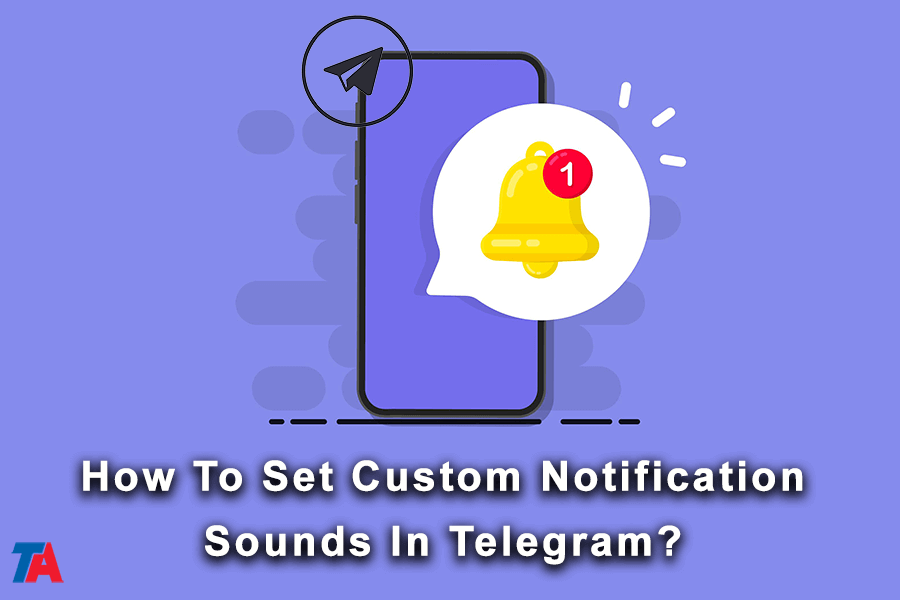
निष्कर्ष
तपाइँको टेलिग्राम अनुभवलाई अनुकूलन गर्नु परे जान्छ अनुकूलन सूचना ध्वनि सेट। यी अतिरिक्त सुविधाहरू र सुझावहरू अन्वेषण गरेर, तपाईंले टेलिग्राममा थप व्यक्तिगत र प्रभावकारी सन्देश अनुभवको आनन्द लिन सक्नुहुन्छ। त्यसोभए, अगाडि बढ्नुहोस् र टेलिग्राम प्रो बन्नको लागि यी टेलिग्राम सल्लाहकार-अनुमोदित सुझावहरू प्रयास गर्नुहोस्!
| थप पढ्नुहोस्: टेलिग्राम सूचनाहरू कसरी अन/अफ गर्ने? |
